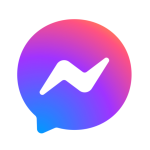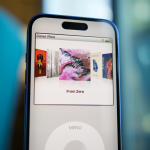Τα Φύλλα Google (Google Sheets) είναι ένα ισχυρό εργαλείο για την επεξεργασία και ανάλυση δεδομένων. Μία βασική λειτουργία που συχνά χρειάζεται είναι η συγχώνευση κελιών — ιδιαίτερα όταν θέλουμε να οργανώσουμε καλύτερα την εμφάνιση ενός πίνακα ή να δημιουργήσουμε ενότητες και τίτλους. Ας δούμε πώς μπορείτε εύκολα να συνδυάσετε κελιά στα Φύλλα Google.
Για να συγχωνεύσετε κελιά, ακολουθήστε τα παρακάτω βήματα:
- Επιλέξτε τα κελιά που θέλετε να συνδυάσετε. Μπορεί να είναι δύο ή περισσότερα συνεχόμενα κελιά είτε σε οριζόντια είτε σε κάθετη διάταξη.
- Στη συνέχεια, πηγαίνετε στη γραμμή εργαλείων στο επάνω μέρος και κάντε κλικ στο εικονίδιο “Συγχώνευση κελιών” (συνήθως μοιάζει με δύο μικρά τετράγωνα που ενώνονται).
- Από το μενού που εμφανίζεται, επιλέξτε τον τύπο συγχώνευσης που θέλετε:
- Συγχώνευση όλων: Ενώνει όλα τα επιλεγμένα κελιά σε ένα μεγάλο κελί.
- Οριζόντια συγχώνευση: Ενώνει μόνο κατά μήκος της ίδιας γραμμής.
- Κατακόρυφη συγχώνευση: Ενώνει μόνο κατά μήκος της ίδιας στήλης.
Σημείωση: Όταν συγχωνεύετε κελιά που περιέχουν ήδη δεδομένα, διατηρείται μόνο το περιεχόμενο του επάνω αριστερού κελιού. Όλα τα υπόλοιπα δεδομένα χάνονται. Γι’ αυτό είναι καλή ιδέα να βεβαιωθείτε ότι δεν υπάρχουν σημαντικές πληροφορίες στα υπόλοιπα κελιά πριν προχωρήσετε.
Για να αναιρέσετε τη συγχώνευση, απλώς επιλέξτε το συγχωνευμένο κελί και πατήστε ξανά το κουμπί “Συγχώνευση κελιών” ή χρησιμοποιήστε την επιλογή “Διαχωρισμός κελιών”.
Η σωστή χρήση της συγχώνευσης μπορεί να κάνει τα δεδομένα σας πιο ευανάγνωστα και οργανωμένα. Ιδανικά, χρησιμοποιήστε τη για επικεφαλίδες, περιγραφές και χωρισμό τμημάτων σε μεγαλύτερους πίνακες.
Με μερικά απλά κλικ, τα Φύλλα Google σας επιτρέπουν να δημιουργήσετε πιο επαγγελματικούς και καλοσχεδιασμένους πίνακες!